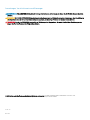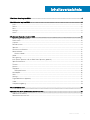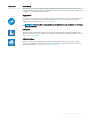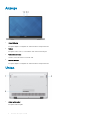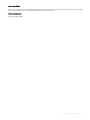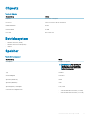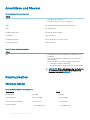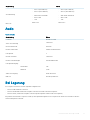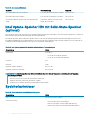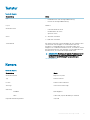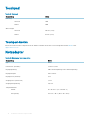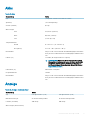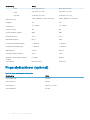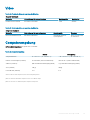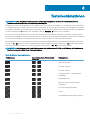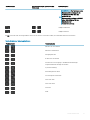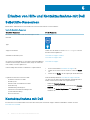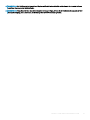Dell Inspiron 5390 Benutzerhandbuch
- Kategorie
- Notizbücher
- Typ
- Benutzerhandbuch

Inspiron 5390
Setup und technische Daten
Computer-Modell: Inspiron 5390
Vorschriftenmodell: P114G
Vorschriftentyp: P114G001

Anmerkungen, Vorsichtshinweise und Warnungen
ANMERKUNG: Eine ANMERKUNG macht auf wichtige Informationen aufmerksam, mit denen Sie Ihr Produkt besser einsetzen
können.
VORSICHT: Ein VORSICHTSHINWEIS macht darauf aufmerksam, dass bei Nichtbefolgung von Anweisungen eine Beschädigung
der Hardware oder ein Verlust von Daten droht, und zeigt auf, wie derartige Probleme vermieden werden können.
WARNUNG: Durch eine WARNUNG werden Sie auf Gefahrenquellen hingewiesen, die materielle Schäden, Verletzungen oder
sogar den Tod von Personen zur Folge haben können.
© 2019 Dell Inc. oder ihre Tochtergesellschaften. Alle Rechte vorbehalten. Dell, EMC und andere Marken sind Marken von Dell Inc. oder
Tochterunternehmen. Andere Markennamen sind möglicherweise Marken der entsprechenden Inhaber.
2019 - 04
Rev. A00

Inhaltsverzeichnis
1 Einrichten Ihres Inspiron 5390........................................................................................................................4
2 Ansichten des Inspiron 5390..........................................................................................................................6
Links.....................................................................................................................................................................................6
Rechts................................................................................................................................................................................. 6
Basis.....................................................................................................................................................................................7
Anzeige................................................................................................................................................................................8
Unten................................................................................................................................................................................... 8
3 Technische Daten des Inspiron 5390............................................................................................................ 10
Abmessungen und Gewicht............................................................................................................................................ 10
Prozessoren.......................................................................................................................................................................10
Chipsatz..............................................................................................................................................................................11
Betriebssystem.................................................................................................................................................................. 11
Speicher..............................................................................................................................................................................11
Anschlüsse und Stecker...................................................................................................................................................12
Kommunikation..................................................................................................................................................................12
Wireless-Modul........................................................................................................................................................... 12
Audio...................................................................................................................................................................................13
Bei Lagerung..................................................................................................................................................................... 13
Intel Optane-Speicher H10 mit Solid-State-Speicher (optional).................................................................................14
Speicherkartenleser..........................................................................................................................................................14
Tastatur..............................................................................................................................................................................15
Kamera...............................................................................................................................................................................15
Touchpad........................................................................................................................................................................... 16
Touchpad-Gesten....................................................................................................................................................... 16
Netzadapter...................................................................................................................................................................... 16
Akku....................................................................................................................................................................................17
Anzeige...............................................................................................................................................................................17
Fingerabdruckleser (optional)......................................................................................................................................... 18
Video.................................................................................................................................................................................. 19
Computerumgebung........................................................................................................................................................ 19
4 Tastenkombinationen...................................................................................................................................20
5 Erhalten von Hilfe und Kontaktaufnahme mit Dell........................................................................................ 22
Selbsthilfe-Ressourcen....................................................................................................................................................22
Kontaktaufnahme mit Dell...............................................................................................................................................22
Inhaltsverzeichnis
3

Einrichten Ihres Inspiron 5390
ANMERKUNG: Die Abbildungen in diesem Dokument können von Ihrem Computer abweichen, je nach der von Ihnen bestellten
Konguration.
1 Schließen Sie den Netzadapter an und drücken Sie den Betriebsschalter.
ANMERKUNG: Um Energie zu sparen, wechselt der Akku möglicherweise in den Energiesparmodus. Schließen Sie den
Netzadapter an und drücken Sie den Betriebsschalter, um den Computer einzuschalten.
2 Betriebssystem-Setup fertigstellen.
Für Ubuntu:
Befolgen Sie die Anweisungen auf dem Bildschirm, um das Setup abzuschließen. Weitere Informationen zur Installation und
Konguration von Ubuntu nden Sie in den Artikeln SLN151664 und SLN151748 in der Wissensdatenbank unter www.dell.com/support.
Für Windows:
Befolgen Sie die Anweisungen auf dem Bildschirm, um das Setup abzuschließen. Beim Einrichten wird Folgendes von Dell empfohlen:
• Stellen Sie eine Verbindung zu einem Netzwerk für Windows-Updates her.
ANMERKUNG
: Wenn Sie sich mit einem geschützten Wireless-Netzwerk verbinden, geben Sie das Kennwort für
das Wireless-Netzwerk ein, wenn Sie dazu aufgefordert werden.
• Wenn Sie mit dem Internet verbunden sind, melden Sie sich mit einem Microsoft-Konto an oder erstellen Sie eins. Wenn Sie nicht
mit dem Internet verbunden sind, erstellen Sie ein Konto oine.
• Geben Sie im Bildschirm Support and Protection Ihre Kontaktdaten ein.
3 Dell Apps im Windows-Startmenü suchen und verwenden – empfohlen
Tabelle 1. Dell Apps
ausndig machen
Ressourcen Beschreibung
Mein Dell
1
4 Einrichten Ihres Inspiron 5390

Ressourcen Beschreibung
Zentraler Ort für wichtige Dell Anwendungen, Hilfeartikel und andere wichtige Informationen über Ihren
Computer. Darüber hinaus werden Sie hier über den Status des Gewährleistung, empfohlenes Zubehör und
verfügbare Softwareaktualisierungen informiert.
SupportAssist
Überprüft proaktiv den Funktionszustand der Hardware und Software des Computers. Das SupportAssist
OS Recovery Tool behebt Probleme mit dem Betriebssystem. Weitere Information nden Sie in der
SupportAssist-Dokumentation unter www.dell.com/support.
ANMERKUNG: Klicken Sie in SupportAssist auf das Ablaufdatum, um den Service zu verlängern
bzw. zu erweitern.
Dell Update
Aktualisiert Ihren Computer mit wichtigen Fixes und neuen Gerätetreibern, sobald sie verfügbar werden.
Weitere Informationen zum Verwenden von Dell Update nden Sie im Wissensdatenbankartikel SLN305843
unter www.dell.com/support.
Dell Digital Delivery
Laden Sie Software-Anwendungen herunter, die Sie erworben haben, die jedoch noch nicht auf dem
Computer vorinstalliert ist. Weitere Informationen zum Verwenden von Dell Digital Delivery nden Sie im
Wissensdatenbankartikel 153764 unter www.dell.com/support.
Einrichten Ihres Inspiron 5390 5

Ansichten des Inspiron 5390
Links
1 Netzadapteranschluss
Zum Anschluss eines Netzadapters, um den Computer mit Strom zu versorgen.
2 HDMI-Anschluss
Anschluss an ein TV-Gerät oder ein anderes HDMI-In-fähiges Gerät. Stellt Audio- und Videoausgang zur Verfügung.
3 USB 3.1 Gen 1-Anschluss (Typ C)/DisplayPort
Zum Anschluss von Peripheriegeräten, wie z. B. externe Speichergeräte, Drucker und externe Bildschirme. Bietet
Datenübertragungsgeschwindigkeiten von bis zu 5 Gbp/s.
ANMERKUNG
: Ein USB-Typ-C-auf-DisplayPort-Adapter ist erforderlich, um eine Verbindung zum DisplayPort-Gerät
herzustellen (separat erhältlich).
4 microSD-Kartensteckplatz
Führt Lese- und Schreibvorgänge von und auf microSD-Karten aus.
Rechts
1 Steckplatz für die Micro-SIM-Karte (optional)
Setzen Sie eine Micro-SIM-Karte ein, um eine Verbindung mit einem mobilen Breitbandnetzwerk herzustellen.
2 Headset-Anschluss
Zum Anschluss eines Kopfhörers oder eines Headsets (Kopfhörer-Mikrofon-Kombi).
3 USB 3.1 Gen 1-Anschluss
Zum Anschluss von Peripheriegeräten, wie z. B. externen Speichergeräten und Druckern. Bietet Datenübertragungsgeschwindigkeiten
von bis zu 5 Gbp/s.
2
6 Ansichten des Inspiron 5390

Basis
1 Linker Mausklickbereich
Drücken Sie hier, um mit der linken Maustaste zu klicken.
2 Touchpad
Bewegen Sie den Finger über das Touchpad, um den Mauszeiger zu bewegen. Tippen Sie, um mit der linken Maustaste zu klicken und
tippen Sie mit zwei Fingern, um mit der rechten Maustaste zu klicken.
3 Rechter Mausklickbereich
Drücken Sie hier, um mit der rechten Maustaste zu klicken.
4 Betriebsschalter mit optionalem Fingerabdruckleser
Drücken Sie den Betriebsschalter, um den Computer einzuschalten, wenn er ausgeschaltet, im Ruhezustand oder im Standby-Modus
ist.
Wenn der Computer eingeschaltet ist, drücken Sie den Betriebsschalter, um das System in den Ruhezustand zu versetzen. Halten Sie
den Betriebsschalter 4 Sekunden lang gedrückt, um ein Herunterfahren des Computers zu erzwingen.
Wenn der Betriebsschalter über einen Fingerabdruckleser verfügt, platzieren Sie Ihren Finger auf dem Betriebsschalter, um sich
anzumelden.
ANMERKUNG
: Sie können das Verhalten des Betriebsschalters in Windows anpassen. Weitere Informationen nden
Sie unter
Me and My Dell
(Ich und mein Dell) unter www.dell.com/support/manuals.
Ansichten des Inspiron 5390 7

Anzeige
1 Linkes Mikrofon
Ermöglicht digitale Toneingaben für Audioaufnahmen und Sprachanrufe.
2 Kamera
Ermöglicht Video-Chats, Fotoaufnahmen und Videoaufzeichnungen.
3 Kamerastatusanzeige
Leuchtet, wenn die Kamera verwendet wird.
4 Rechtes Mikrofon
Ermöglicht digitale Toneingaben für Audioaufnahmen und Sprachanrufe.
Unten
1 Linker Lautsprecher
Ermöglicht Audioausgabe.
8
Ansichten des Inspiron 5390

2 Service-Tag-Etikett
Die Service-Tag-Nummer ist eine eindeutige alphanumerische Kennung, mit der Dell Servicetechniker die Hardware-Komponenten in
Ihrem Computer identizieren und auf die Garantieinformationen zugreifen können.
3 Rechter Lautsprecher
Ermöglicht Audioausgabe.
Ansichten des Inspiron 5390 9

Technische Daten des Inspiron 5390
Abmessungen und Gewicht
Tabelle 2. Abmessungen und Gewicht
Beschreibung Werte
Höhe:
Vorderseite
• 14,90 mm (0,59 Zoll)
• Wireless Wide Area Network (WWAN) – 16,80 mm (0,66 Zoll)
Rückseite
• 16,50 mm (0,65 Zoll)
• Wireless Wide Area Network (WWAN) – 18,50 mm (0,73 Zoll)
Breite
307,6 mm (12,11 Zoll)
Tiefe
204,5 mm (8,05 Zoll)
Gewicht
• 1,18 kg (2,60 lb)
• Wireless Wide Area Network (WWAN) – 1,20 kg (2,65 lb)
ANMERKUNG: Das Gewicht des Computers ist von der bestellten
Konguration und Fertigungsunterschieden abhängig.
Prozessoren
Tabelle 3. Prozessoren
Beschreibung Werte
Prozessoren
Intel Core i3 der 8. Generation Intel Core i5 der 8. Generation Intel Core i7 der 8. Generation
Wattleistung
15 W 15 W 15 W
Anzahl der Kerne
2 4 4
Anzahl der Threads
4 8 8
Geschwindigkeit
Bis zu 3,5 GHz Bis zu 3,9 GHz Bis zu 4,6 GHz
Cache
4 MB 6 MB 8 MB
Integrierte Grakkarte
Intel UHD-Grakkarte 620 Intel UHD-Grakkarte 620 Intel UHD-Grakkarte 620
3
10 Technische Daten des Inspiron 5390

Chipsatz
Tabelle 4. Chipsatz
Beschreibung Werte
Chipsatz
In Prozessor integriert
Prozessor
Intel Core i3/i5/i7 der 8.
Generation
DRAM-Busbreite
64 Bit
Flash-EPROM
16 MB
PCIe-Bus
Bis zu Gen 3.0
Betriebssystem
• Windows 10 Home (64 Bit)
• Windows 10 Professional (64 Bit)
• Ubuntu
Speicher
Tabelle 5. Arbeitsspeicher
Beschreibung Werte
Steckplätze
Integrierter Speicher
ANMERKUNG: Der Speicher ist
werkseitig in die Systemplatine
eingebaut und kann nicht später
aufgerüstet werden.
Typ
LPDDR3
Geschwindigkeit
2133 MHz
Speicher (Maximum)
16 GB
Speicher (Minimum)
4 GB
Speichergröße je Steckplatz
2 GB, 4 GB
Unterstützte Kongurationen
• 4 GB LPDDR3 bei 2.133 MHz (2 x 2GB)
• 8 GB LPDDR3 bei 2.133 MHz (2 x 4 GB)
Technische Daten des Inspiron 5390 11

Anschlüsse und Stecker
Tabelle 6. Externe Ports und Anschlüsse
Extern:
USB
• Ein USB 3.1 Gen 1-Anschluss
• Ein USB 3.1-Gen 1-Port (Typ C) / DisplayPort
Audio
Ein Headset-Anschluss (Mikrofon/Kopfhörer-Kombi)
Video
Ein HDMI 1.4b-Port
Medienkartenlesegerät
Ein microSD-Kartensteckplatz
Docking-Port
Nicht unterstützt
Netzadapteranschluss
Ein DC-In-Anschluss (4,5 mm x 2,9 mm)
Security (Sicherheit)
Nicht unterstützt
Tabelle 7. Interne Ports und Anschlüsse
Intern:
M.2
• Ein Steckplatz für eine M.2 2230-Karte für WLAN-Bluetooth-
Kombination
• Ein M.2-2242-Steckplatz für WWAN oder M.2-2230-Solid-
State-Festplatte
• Ein M.2-Steckplatz für eine der folgenden Komponenten:
– Solid-State-Festplatte (2230/2280)
– Intel Optane-Speicher H10 mit Solid-State-Speicher (2280)
ANMERKUNG: Weitere Informationen über die Funktionen
der verschiedenen Arten von M.2-Karten nden Sie im
Knowledge Base-Artikel SLN301626.
Kommunikation
Wireless-Modul
Tabelle 8. Wireless-Modul – Technische Daten
Beschreibung Werte
Modellnummer
Intel 9560 Intel 9462
Übertragungsrate
Bis zu 1.730 Mbit/s Bis zu 433 Mbps
Unterstützte Frequenzbänder
2,4 GHz/5 GHz 2,4 GHz/5 GHz
WLAN-Standards
• Wi-Fi 802.11a/b/g • Wi-Fi 802.11a/b/g
12 Technische Daten des Inspiron 5390

Beschreibung Werte
• Wi-Fi 4 (Wi-Fi 802.11n)
• Wi-Fi 5 (Wi-Fi 802.11ac)
• Wi-Fi 4 (Wi-Fi 802.11n)
• Wi-Fi 5 (Wi-Fi 802.11ac)
Verschlüsselung
• WEP 64 Bit und 128 Bit
• AES-CCMP
• TKIP
• WEP 64 Bit und 128 Bit
• AES-CCMP
• TKIP
Bluetooth
Bluetooth 5 Bluetooth 5
Audio
Tabelle 9. Audio
Beschreibung Werte
Controller
Realtek ALC3204
Stereo-Konvertierung
Unterstützt
Interne Schnittstelle
Intel HDA
Externe Schnittstelle
Headset-Kombianschluss
Lautsprecher
2
Interner Verstärker
Unterstützt
Externe Lautstärkeregler
Tastenkombinationen
Lautsprecherausgang:
Durchschnitt
2 W
Maximum
2,5 W
Subwoofer-Ausgang
Nicht unterstützt
Mikrofon
Dual-Array-Mikrofone
Bei Lagerung
Der Computer unterstützt eine der folgenden Kongurationen:
• Ein M.2-2230/2280-SSD-Laufwerk
• Eine M.2-2230/2280-Solid-State-Festplatte oder eine M.2-2230-Solid-State-Festplatte
• Eine M.2-Karte (Solid-State-Festplatte oder Intel Optane-Speicher H10 mit Solid-State-Speicher)
Das primäre Laufwerk Ihres Computers variiert je nach Speicherkonguration. Bei Computern mit einem M.2-Laufwerk ist das M.2-
Laufwerk das primäre Laufwerk.
Technische Daten des Inspiron 5390
13

Tabelle 10. Speicherspezikationen
Bauweise Schnittstellentyp Kapazität
M.2 2230/2280 Solid-State-Festplatte PCIe Gen 3.0 x4-NVMe, bis zu 32 Gbit/s Bis zu 512 GB
M.2-2230-Solid-State-Festplatte PCIe Gen 3.0 x2-NVMe, bis zu 16 Gbit/s Bis zu 512 GB
Intel Optane Speicher H10 mit Solid-State-Speicher (M.2
2280)
Solid-State-Speicher: PCIe Gen 3.0 x2-
NVMe, bis zu 16 Gbit/s
Bis zu 512 GB
Intel Optane-Speicher H10 mit Solid-State-Speicher
(optional)
Die Intel Optane-Technologie nutzt die 3D XPoint-Arbeitsspeichertechnologie und fungiert je nach Intel Optane-Speicher im Computer als
nicht üchtiger Speichercache/Beschleuniger und/oder Speichergerät.
Intel Optane-Speicher H10 mit Solid-State-Speicher kann sowohl als nicht üchtiger Speichercache/Beschleuniger (für höhere Lese-/
Schreibgeschwindigkeiten für Festplattenspeicher) als auch als Solid-State-Speicherlösung verwendet werden. Er ersetzt weder den im
Computer installierten Arbeitsspeicher noch sorgt er für zusätzlichen Arbeitsspeicher.
Tabelle 11. Intel Optane-Speicher H10 mit Solid-State-Speicher – Technische Daten
Beschreibung Werte
Schnittstelle
PCIe 3.0 x4
• 1 PCIe 3.0 x2 für Optane-Speicher
• 1 PCIe 3.0 x2 für Solid-State-Speicher
Konnektor
M.2
Bauweise 2280
Kapazität (Optane-Speicher) Bis zu 32 GB
Kapazität (Solid-State-Speicher) Bis zu 512 GB
ANMERKUNG: Intel Optane-Speicher H10 mit Solid-State-Speicher wird auf Computern unterstützt, die die folgenden
Anforderungen erfüllen:
• Intel Core i3/i5/i7-Prozessoren der 9.
Generation oder höher
• Windows 10 (64 Bit) oder höher (Anniversary Update)
• Treiberversion 15.9.1.1018 oder höher für Intel Rapid-Storage-Technik
Speicherkartenleser
Tabelle 12. Technische Daten des Medienkartenlesegeräts
Beschreibung Werte
Typ
Ein microSD-Kartensteckplatz
Unterstützte Karten
• microSD-Karte (Micro Secure Digital)
• mSDHC-Karte (Micro Secure Digital High Capacity)
• mSDXC-Karte (Micro Secure Digital Extended Capacity)
14 Technische Daten des Inspiron 5390

Tastatur
Tabelle 13. Tastatur
Beschreibung Werte
Typ
• Standardtastatur ohne Hintergrundbeleuchtung
• Tastatur mit Hintergrundbeleuchtung
Layout
QWERTY
Anzahl der Tasten
• USA und Kanada: 81 Tasten
• Großbritannien: 82 Tasten
• Japan: 85 Tasten
Größe
X = 18,70 mm Tastenhöhe
Y = 18,05 mm Tastenhöhe
Tastaturbefehl
Auf einigen Tasten Ihrer Tastatur benden sich zwei Symbole. Diese
Tasten können zum Eintippen von Sonderzeichen oder zum
Ausführen von Sekundärfunktionen verwendet werden. Zum
Eintippen von Sonderzeichen drücken Sie auf „Umschalten“ und auf
die entsprechende Taste. Zum Ausführen von Sekundärfunktionen
drücken Sie auf „Fn“ und auf die entsprechende Taste.
ANMERKUNG: Sie können die primäre Funktionsweise der
Funktionstasten (F1–F12) durch Änderung von Function
Key Behavior im BIOS-Setup-Programm festlegen.
Tastenkombinationen
Kamera
Tabelle 14. Kamera
Beschreibung Werte
Anzahl der Kameras
Einprozessorsystem
Typ
RGB-HD-Kamera
Position
Kamera an der Vorderseite
Sensortyp
CMOS-Sensortechnologie
Auösung:
Standbild
0,92 Megapixel
Video
1.280 x 720 (HD) bei 30 Bildern pro Sekunde
Diagonaler Betrachtungswinkel
74,9 Grad
Technische Daten des Inspiron 5390 15

Touchpad
Tabelle 15. Touchpad
Beschreibung Werte
Auösung:
Horizontal
1920
Vertikal
1080
Abmessungen:
Horizontal
105 mm (4 Zoll)
Vertikal
65 mm (3 Zoll)
Touchpad-Gesten
Weitere Informationen über Touchpad-Gesten für Windows 10 nden Sie im Microsoft Knowledge Base-Artikel 4027871 unter
support.microsoft.com.
Netzadapter
Tabelle 16. Netzadapter Technische Daten
Beschreibung Werte
Typ
E65W
Durchmesser (Anschluss)
4,5 mm x 2,9 mm
Eingangsspannung
100 V Wechselspannung x 240 V Wechselspannung
Eingangsfrequenz
50 Hz x 60 Hz
Eingangsstrom (maximal)
1,6 A
Ausgangsstrom (Dauerstrom)
3,34 A
Ausgangsnennspannung
19,5 VDC
Temperaturbereich:
Betrieb
0 °C bis 40 °C (32 °F bis 104 °F)
Bei Lagerung
40 °C bis –40°C (104 °F bis –40°F)
16 Technische Daten des Inspiron 5390

Akku
Tabelle 17. Akku
Beschreibung Werte
Typ
„Intelligenter“ Lithium-Ionen-Akku mit 4 Zellen
Spannung
7,6 V Gleichspannung
Gewicht (maximal)
0,22 kg
Abmessungen:
Höhe
257,85 mm (10,15 Zoll)
Breite
98,8 mm (3,89 Zoll)
Tiefe
4,3 mm (0,17 Zoll)
Temperaturbereich:
Betrieb
0 °C bis 35 °C (32 °F bis 95 °F)
Bei Lagerung
35°C bis –40°C (95°F bis –40°F)
Betriebsdauer Hängt von den vorherrschenden Betriebsbedingungen ab und kann
unter gewissen verbrauchsintensiven Bedingungen erheblich kürzer
sein.
Ladezeit (ca.)
3 Stunden (bei ausgeschaltetem Computer)
ANMERKUNG: Mit der Dell Power Manager Anwendung
können Sie die Ladezeit, die Dauer, die Start- und Endzeit
und weitere Aspekte steuern. Weitere Informationen zu
Dell Power Manager nden Sie unter
Me and My Dell
auf
https://www.dell.com/.
Lebensdauer (ca.) 300 Entlade-/Ladezyklen
Knopfzellenbatterie
CR2032
Betriebsdauer Hängt von den vorherrschenden Betriebsbedingungen ab und kann
unter gewissen verbrauchsintensiven Bedingungen erheblich kürzer
sein.
Anzeige
Tabelle 18. Anzeige – technische Daten
Beschreibung Werte
Typ
Full High Denition (FHD) Full High Denition (FHD)
Bildschirmtechnologie
Großer Betrachtungswinkel Großer Betrachtungswinkel
Luminanz (Standard)
300 cd/qm 300 cd/qm
Abmessungen (aktiver Bereich):
Technische Daten des Inspiron 5390 17

Beschreibung Werte
Höhe
165,24 mm (6,51 Zoll) 165,24 mm (6,51 Zoll)
Breite
293,76 mm (11,57 Zoll) 293,76 mm (11,57 Zoll)
Diagonale
337,04 mm (13,27 Zoll) 337,04 mm (13,27 Zoll)
Native Auösung
1.920 x 1.080 (FHD, ohne Touchscreen) 1.920 x 1.080 (FHD, Touchscreen)
Megapixel
2,07 2,07
Farbspektrum
72 % (sRGB) 72 % (sRGB)
Pixel pro Zoll (PPI)
166 166
Kontrastverhältnis (minimal)
400:1 400:1
Reaktionszeit (max.)
35 ms 35 ms
Bildwiederholfrequenz
60 Hz 60 Hz
Horizontaler Betrachtungswinkel
+/- 80 Grad +/- 80 Grad
Vertikaler Betrachtungswinkel
+/- 80 Grad +/- 80 Grad
Bildpunktgröße
0,15 mm 0,15 mm
Leistungsaufnahme (maximal)
4,6 W 4,6 W
Blendfreies und Hochglanz-Design im
Vergleich
Hochglanz Blendfrei
Touchoptionen
Nicht unterstützt Unterstützt
Fingerabdruckleser (optional)
Tabelle 19. Daten zum Fingerabdrucklesegerät
Beschreibung Werte
Sensortechnologie
Kapazitiv
Sensorauösung
500 DPI
Sensorbereich
4,06 mm x 3,25 mm
Sensorpixelgröße
64 x 80
18 Technische Daten des Inspiron 5390

Video
Tabelle 20. Technische Daten zu separaten Grakkarten
Separate Grakkarte
Controller Unterstützung für externe Anzeigen Speichergröße Speichertyp
NVIDIA GeForce MX250 Ein HDMI 1.4-Anschluss 2 GB GDDR5
Tabelle 21. Technische Daten zu separaten Grakkarten
Integrierte Grakkarte
Controller Unterstützung für externe Anzeigen Speichergröße Prozessor
Intel UHD-Grakkarte 620 Ein HDMI 1.4-Anschluss Gemeinsam genutzter
Systemspeicher
Intel Core i3/i5/i7 der
8.
Generation
Computerumgebung
Luftverschmutzungsklasse: G1 gemäß ISA-S71.04-1985
Tabelle 22.
Computerumgebung
Betrieb Bei Lagerung
Temperaturbereich
0 °C bis 35 °C (32 °F bis 95 °F) –40 °C bis 65 °C (–40 °F bis 149 °F)
Relative Luftfeuchtigkeit (maximal)
10 % bis 90 % (nicht-kondensierend) 10 % bis 95 % (nicht-kondensierend)
Vibration (maximal)
*
0,66 G Eektivbeschleunigung (GRMS) 1,3 g Eektivbeschleunigung (GRMS)
Stoß (maximal)
140 g† 160 g†
Höhe über NN (maximal)
k. A. k. A.
* Gemessen über ein Vibrationsspektrum, das eine Benutzerumgebung simuliert.
† Gemessen bei in Betrieb bendlicher Festplatte mit einem 2-ms-Halbsinus-Impuls.
‡ Gemessen mit einem 2-ms-Halbsinus-Impuls mit Festplatte in Ruheposition.
Technische Daten des Inspiron 5390
19

Tastenkombinationen
ANMERKUNG: Die Tastaturzeichen können je nach Tastatursprachkonguration variieren. Die in Tastenkombinationen
verwendeten Tasten bleiben in allen Sprachkongurationen gleich.
Auf einigen Tasten Ihrer Tastatur benden sich zwei Symbole. Diese Tasten können zum Eintippen von Sonderzeichen oder zum Ausführen
von Sekundärfunktionen verwendet werden. Das Symbol im unteren Bereich der Taste gibt das Zeichen an, das ausgegeben wird, wenn die
Taste gedrückt wird. Wenn Sie Umschalt und die Taste drücken, wird das Symbol ausgegeben, das im oberen Bereich der Taste angegeben
ist. Wenn Sie beispielsweise 2 drücken, wird 2 ausgegeben. Wenn Sie Umschalt + 2 drücken, wird @ ausgegeben.
Die Tasten F1 bis F12 im oberen Bereich der Tastatur sind Funktionstasten für Multi-Media-Steuerung, wie durch das Symbol im unteren
Bereich der Taste angegeben. Drücken Sie die Funktionstaste, um die durch das Symbol dargestellte Aufgabe aufzurufen. Beim Drücken der
F1-Taste wird zum Beispiel der Ton stummgeschaltet (Weitere Informationen nden Sie in der nachfolgenden Tabelle).
Wenn die Funktionstasten F1 bis F12 jedoch für bestimmte Softwareanwendungen benötigt werden, kann die Multi-Media-Funktion durch
Drücken von Fn + Esc deaktiviert werden. Anschließend kann die Multi-Media-Steuerung durch Drücken von Fn und der entsprechenden
Funktionstaste aufgerufen werden. Der Ton kann zum Beispiel durch Drücken von Fn + F1 stummgeschaltet werden.
ANMERKUNG
: Sie können auch die primäre Funktionsweise der Funktionstasten (F1–F12) durch Änderung der Funktionsweise
der Funktionstasten im BIOS-Setup-Programm festlegen.
Tabelle 23. Liste der Tastenkombinationen
Funktionstaste Neu denierte Taste (für Multimedia-
Steuerung)
Funktionstasten
Audio stumm stellen
Lautstärke reduzieren
Lautstärke erhöhen
Vorherigen Titel bzw. vorheriges Kapitel
wiedergeben
Wiedergabe/Pause
Nächsten Titel bzw. nächstes Kapitel
wiedergeben
Auf externe Anzeige umschalten
Suchen
Tastaturbeleuchtung umschalten (optional)
4
20 Tastenkombinationen
Seite wird geladen ...
Seite wird geladen ...
Seite wird geladen ...
-
 1
1
-
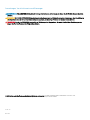 2
2
-
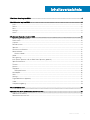 3
3
-
 4
4
-
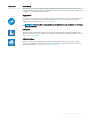 5
5
-
 6
6
-
 7
7
-
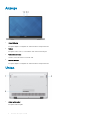 8
8
-
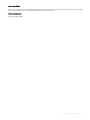 9
9
-
 10
10
-
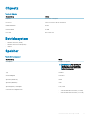 11
11
-
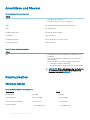 12
12
-
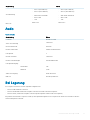 13
13
-
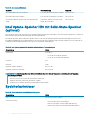 14
14
-
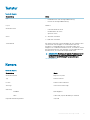 15
15
-
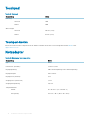 16
16
-
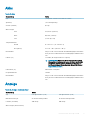 17
17
-
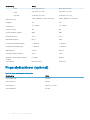 18
18
-
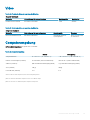 19
19
-
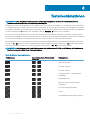 20
20
-
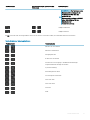 21
21
-
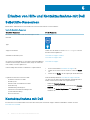 22
22
-
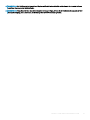 23
23
Dell Inspiron 5390 Benutzerhandbuch
- Kategorie
- Notizbücher
- Typ
- Benutzerhandbuch
Verwandte Artikel
-
Dell Inspiron 5391 Benutzerhandbuch
-
Dell Inspiron 3501 Benutzerhandbuch
-
Dell Inspiron 3793 Benutzerhandbuch
-
Dell Inspiron 3790 Benutzerhandbuch
-
Dell Inspiron 7591 Benutzerhandbuch
-
Dell Inspiron 5401/5408 Benutzerhandbuch
-
Dell Inspiron 7590 Benutzerhandbuch
-
Dell Inspiron 5594 Schnellstartanleitung
-
Dell Inspiron 5402/5409 Benutzerhandbuch
-
Dell Inspiron 5400 2-in-1 Benutzerhandbuch